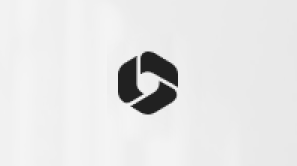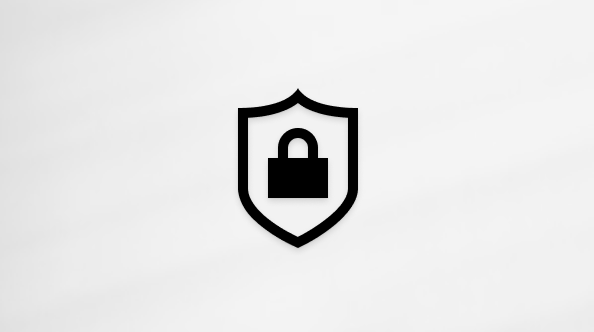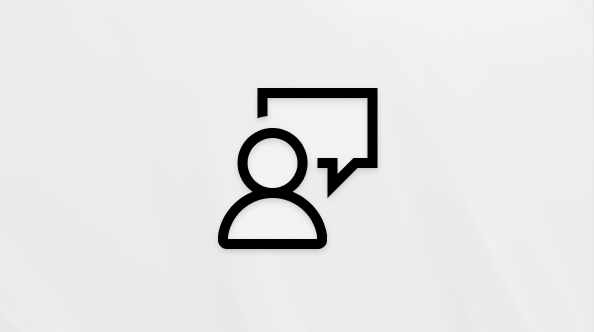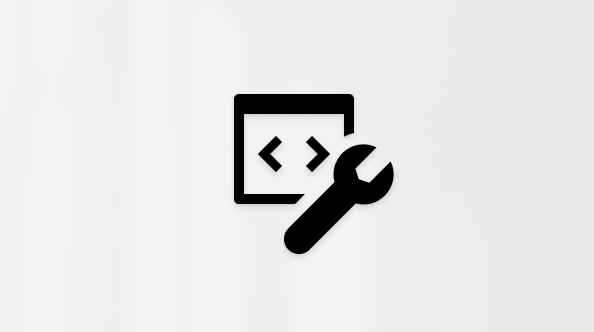Este artigo destina-se a pessoas que utilizam um programa de leitura de ecrã, como o WindowsNarrator, o JAWS ou o NVDA, com Windowsferramentas ou funcionalidades e produtosMicrosoft 365. Este artigo faz parte do conjunto de conteúdos de ajuda e aprendizagem sobre acessibilidade, onde pode encontrar mais informações sobre acessibilidade nas nossas aplicações. Para obter ajuda geral, visite Suporte da Microsoft.
Utilize o seu teclado e um leitor de ecrã para abrir o Centro de administração do Exchange (EAC). O EAC é uma aplicação baseada na Web que lhe permite gerirExchange na sua organização num browser. Testámo-lo com o Narrador no Microsoft Edge e com o JAWS no Chrome, mas poderá funcionar com outros leitores de ecrã e browsers, desde que sigam padrões e técnicas comuns de acessibilidade.
Notas:
-
As novas funcionalidades do Microsoft 365 são lançadas gradualmente para os subscritores do Microsoft 365, pelo que é possível que a sua aplicação ainda não tenha estas funcionalidades. Para saber como pode obter as novas funcionalidades mais rapidamente, participe no programa Office Insider.
-
Para saber mais sobre os leitores de ecrã, aceda a Como funcionam os leitores de ecrã com o Microsoft 365.
-
Exchange Online incluído nos planos de subscrição Microsoft 365 para empresas e enterprise; no entanto, as capacidades podem variar consoante o plano. Se o seu EAC não incluir uma função descrita neste artigo, o seu plano poderá não incluí-la. Para obter mais informações sobre as Exchange Online funcionalidades do seu plano de subscrição, vá a Que produto ou licença empresarial do Office 365 tenho? e, em Exchange Online Descrição do Serviço.
-
Inscreva-se na conta de Microsoft 365 organização.
-
Efetue um dos seguintes procedimentos:
-
Para utilizar o Iniciador de Aplicações para abrir oCentro de Administração do Microsoft 365, prima a Tecla de Tabplicação até ouvir "Faixa, Iniciador de Aplicações" e prima Enter. O Iniciador de aplicações é aberto. Prima a Tecla de Tabação até ouvir "Ligação, Administrador", e prima Enter.
-
Para procurar oCentro de Administração do Microsoft 365 na sua home page doMicrosoft 365, prima a Tecla de Tabuada até ouvir "Caixa de pesquisa", escreva admin,prima a tecla Seta Para Baixo até ouvir "Aplicação sugerida, Administrador" e, em seguida, prima Enter.
-
-
ACentro de Administração do Microsoft 365 é aberta. Vai ouvir: "centro de administração do Microsoft 365". Prima a Tecla de Tabção até ouvir "Menu navegação", prima a tecla Seta Para Baixo até ouvir "Exchange, item de menu" e, em seguida, prima Enter.
-
O EAC é aberto num novo separador no seu browser. Vai ouvir: "Exchange de administração". Agora, está pronto para explorar a aplicação e continuar para as suas tarefas de administração.
Consulte também
Utilizar um leitor de ecrã para navegar e adicionar cartões no Exchange de administração
Suporte técnico para clientes com incapacidades
A Microsoft quer proporcionar a melhor experiência possível a todos os seus clientes. Se for portador de deficiência ou tiver perguntas relacionadas com acessibilidade, contacte o Answer Desk para Pessoas Portadoras de Deficiência da Microsoft para obter assistência técnica. A equipa do Answer Desk para Pessoas Portadoras de Deficiência foi treinada para utilizar diversas tecnologias de apoio populares e pode fornecer assistência em inglês, espanhol, francês e na língua gestual americana. Aceda ao site do Answer Desk para Pessoas Portadoras de Deficiência da Microsoft para saber os detalhes de contacto da sua região.
Se for um utilizador da administração pública, comercial ou empresarial, contacte o Answer Desk para Pessoas Portadoras de Deficiência para empresas.